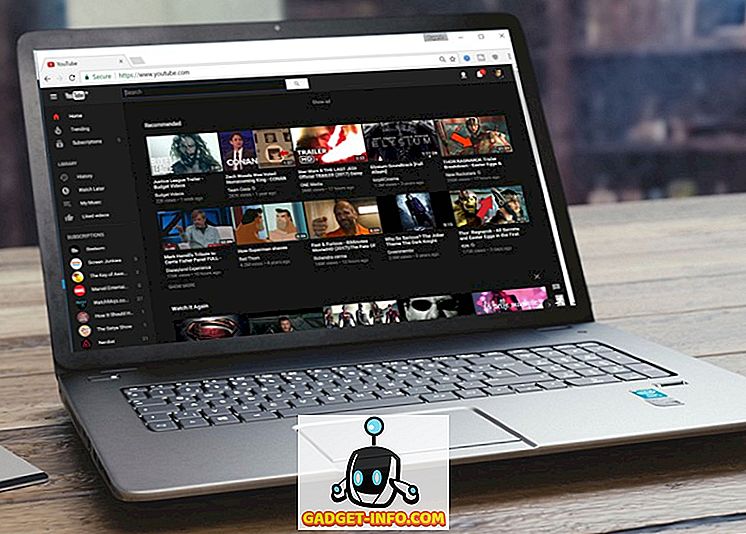Spolu s Windows 10 výročí aktualizace, která byla vydána v loňském roce, nikdy-dříve-viděn rys byl přinesen do Windows a to je Bash na Ubuntu na Windows. Nenechte se mýlit, tento bash shell na Windows není ani virtuální stroj ani kompilátor, ale spíše nový podsystém Windows pro Linux. Byl vyvinut jako výsledek spolupráce mezi společností Microsoft a Canonical, mateřskou společností Ubuntu Linux. Pokud jste vývojář, který často přepíná mezi Linuxem a Windows, bude tato funkce pro vás jistě důležitá. Nicméně, bash shell není nainstalován ve výchozím nastavení a budete muset dostat do nastavení a vyladit trochu, než budete moci mít nainstalován na vašem systému. Nezačínejte si dělat starosti, protože vás budeme přesně informovat o tom, jak můžete Linux Bash Shell ve Windows 10:
Nastavení Linux Bash Shell na Windows 10
Poznámka : Linux Bash Shell je funkce, která byla zavedena v systému Windows 10 Anniversary Update v loňském roce, takže musíte mít nainstalovaný před pokračováním celého procesu.
Tento proces není příliš komplikovaný, ale jistě potrvá několik minut vašeho času. Jednoduše postupujte podle kroků, abyste se vyhnuli jakémukoliv zmatku a ihned si ho nechali nainstalovat do systému:
- Přejděte do nabídky Start a klikněte na ikonu ozubeného kola .

- Nyní klikněte na „ Aktualizace a zabezpečení“ .

- Jakmile budete hotovi, přejděte do sekce „ Pro vývojáře“ a klikněte na „ Režim vývojáře“ .

- Nyní, když jste úspěšně povolili režim Vývojář, musíte povolit podsystém Windows pro systém Linux. Chcete-li to provést, přejděte nejprve na Ovládací panely a klikněte na „Programy“ .

- Nyní klikněte v části Programy a funkce na možnost Zapnout nebo vypnout funkce systému Windows .

- Nyní se na obrazovce zobrazí nové okno. Zde přejděte dolů a aktivujte podsystém Windows pro systém Linux (Beta) . Po dokončení klikněte na tlačítko OK a počkejte, až se proces dokončí, a poté restartujte počítač.

- Po restartování počítače zadejte do vyhledávacího panelu Cortana „ bash“ a příkazem spusťte příkaz.

- Jakmile se otevře bash, zadejte „ y“ pro pokračování . Počkejte několik minut, než se Bash na Ubuntu na Windows stáhne z Windows Store a nainstaluje se do podsystému Windows.

- Jakmile bude vše staženo a nainstalováno, budete vyzváni k zadání nového uživatelského jména a hesla UNIX . Budete muset znovu zadat heslo a jakmile se heslo shoduje, instalace bude úspěšná.

Bash na Ubuntu na Windows: The Experience
Nyní, když jste úspěšně dostali Bash na Ubuntu v systému Windows 10 pro práci s počítačem, můžete začít používat souborové systémy kompatibilní s Linuxem a různé příkazy podobné tomu, co byste dělali na počítači s operačním systémem Linux. Mějte však na paměti, že jste do počítače neinstalovali Ubuntu. Toto je v podstatě software, který lze použít k vyzkoušení standardních příkazů Linuxu přímo v systému Windows. Pokud jste v prostředí Linuxu nový, můžete vyzkoušet následující příkazy, které jsem osobně vyzkoušel:
- grep - Prohledá pojmenované vstupní soubory pro řádky obsahující shodu s daným vzorem.
- sed - Stream editor, který se používá k provádění základních textových transformací na vstupním toku
- awk - Zpracování a analýza textových souborů.
- rmdir - Odstranění adresáře.
- man - Předveďte manuál příslušného příkazu, který byl zadán. Můžete například zadat „man rmdir“, abyste získali relevantní informace týkající se rmdir.
Není to jen použití příkazů, na které byste měli být nadšeni, protože uživatelé budou moci provádět aplikace systému Windows i Linux přímo z prostředí Bash. Kromě toho budete také moci spustit bash shell skripty a Linux příkazové aplikace.
Viz také: Jak používat herní režim ve Windows 10
Připraveno k použití Bash Shell ve Windows 10?
Vývojáři mohou plně využít bash shell, pokud obvykle pracují na Linuxu i Windows. Díky společnosti Microsoft to bylo nakonec možné. Jak už bylo řečeno, bash shell je buď funkce, kterou budete široce používat nebo ji vůbec nepoužíváte. Většina uživatelů by se o tuto funkci opravdu nestarala, ale pokud si opravdu chcete vyzkoušet a zažít prostředí Linux, můžete to udělat s lehkostí. Nemyslete si, že instalujete Linux přímo do počítače, protože „Bash na Ubuntu ve Windows“ je považován za nástroj pro spouštění příkazů Linuxu přímo z Windows. Takže jste nadšeni vyzkoušet Linux bash shell na Windows 10? Dejte nám vědět, tím, že střílíte své názory v sekci komentáře níže.